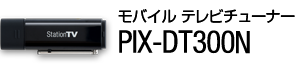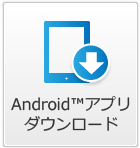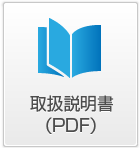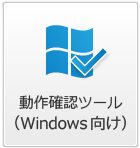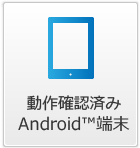ダウンロード
アプリ ダウンロード
Windows用アプリ Xit(サイト)
ダウンロードする前に製品使用許諾契約書 を必ずご覧ください。
ダウンロードを実行された場合は、使用許諾書の内容を承認いただいたものとさせていただきます。
Xit(サイト) は、下記よりダウンロードしてください。お使いのパソコンで動作するかどうかの確認は 動作確認ツール で行えます。
アップデート履歴・詳細
- 2022年5月23日 [ Ver.2.22.2002.1 ]
-
- 一部の AMD gfx でワンセグが視聴できない問題を修正しました
- その他、軽微な問題を修正しました。
- 2022年4月22日 [ Ver.2.22.2000.1 ダウンロード]
-
- 一部の AMD gfx で映像が出力されない問題を修正しました。
※一部の AMD gfx でワンセグの視聴ができない問題が検出されています。原因については調査中ですので、対応まで今しばらくおまちください。(2022/5/23追記:本不具合は2.22.2002.1で修正済みです)
- 一部の AMD gfx で映像が出力されない問題を修正しました。
- 2019年4月16日 [ Ver.2.19.2001.1 ]
-
- 4月18日以降に視聴ポイントおよびサムネイルが表示されなくなる問題を修正しました。
長らく[Ver.2.19.2001.1]の記載漏れがございました。お詫び申し上げます。(19.10.24)
- 4月18日以降に視聴ポイントおよびサムネイルが表示されなくなる問題を修正しました。
- 2018年6月27日 [ Ver.2.18.2200.1 ]
-
- 番組情報やチャンネル情報などが表示されず操作できなくなることがある問題を修正しました。
- 2018年6月6日 [ Ver.2.18.2100.1 ダウンロード ]
-
- 一部の機種で起動できない問題を修正しました。
- 2017年8月31日[ Ver.2.17.3005.1 ダウンロード ]
-
- アプリを公開しました。
※ 事前に Microsoft .NET Framework 4.6.2 をインストールする必要があります。
.NET Framework 4.6.2 インストール方法
- Microsoft .NET Framework 4.6.2 のページにアクセスすると、自動ダウンロードが開始します。
- ダウンロードしたexeファイルをダブルクリックします。
※『このコンピューターには .NET Framework 4.6.2 またはそれ以降の更新プログラムが既にインストールされています』と表示される場合は.NET Frameworkをインストールする必要はありません。 - セットアップ画面が表示されるので、[同意する]にチェックを入れて、[インストール]をクリックすると、インストールが開始されます。
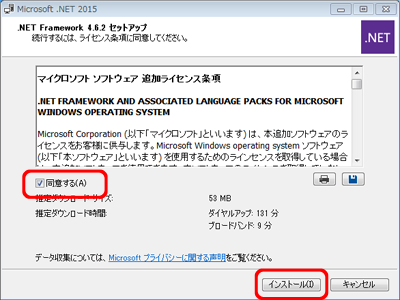
- インストール終了後、[完了]をクリックして終了します。次にXit(サイト)をインストールしてください。
Xit(サイト)インストール方法
- ダウンロードしたexeファイルを開きます。
- 「ユーザアカウント制御」のメッセージが表示されたら[はい]をクリックします。
- インストール画面が表示されたら、[インストール]をクリックします。
- 「Windows セキュリティ」のメッセージが表示されたら[インストール]をクリックします。
※ インストール中に「セキュリティの警告」のメッセージが表示されたら[実行]をクリックしてください。 - 「すべてのインストールが完了しました。」と表示されたら[終了]をクリックします。
Xit(サイト)を初めて起動する場合
- 本体をパソコン(またはタブレット)にさし込みます。
- Xit(サイト)を起動します。
- 初回設定画面が表示されます。[ご利用の地域]を選択して、[スキャン開始]をクリックします。
(チャンネルスキャンが開始されます。完了するまでしばらくお待ちください。)
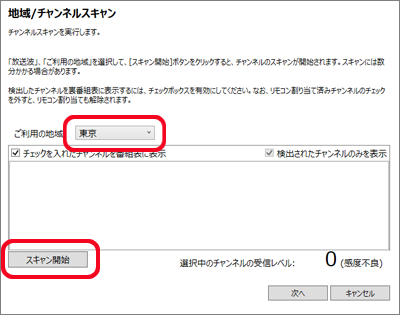
- スキャンが終了すると、スキャン結果が表示されます。[次へ]をクリックします。
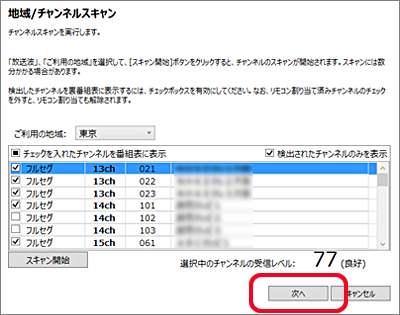
- 「動作履歴送信」の設定画面が表示されます。内容をご確認の上、設定してください。
- 初回設定は終了です。[OK]をクリックしてください。
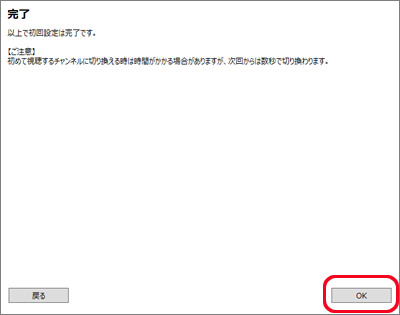
Xit(サイト)の取扱説明書は Xit 取扱説明書 (PDF : 1.59 MB)をご確認ください。
Android™用アプリモバイルTV(StationTV®)
モバイルTV(StationTV®)は、Google Playからインストールしてください。
Android端末のOSバージョンによってアプリが異なります。Android OS のバージョンは、お使いのAndroid端末の [設定] 内にある [端末情報] よりご確認いただけます。
Google Playよりダウンロード出来ない場合は、Google Playストアでのアプリ提供終了のお知らせにてインストール手順をご確認ください。
モバイルTV(StationTV®)を初めて起動する場合
- アプリをインストールした後、本体をAndroid端末にさし込みます。
本体が認識されると、下記のメッセージが表示されます。[OK]をタップすると、アプリが自動的に起動し、初回設定画面が表示されます。
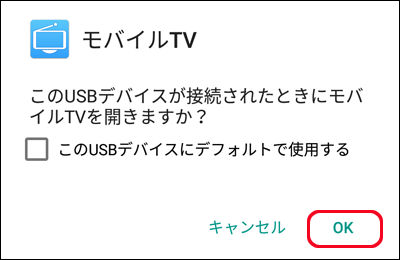
※ メッセージが表示されない場合、対応端末ではない可能性があります。 - 使用許諾に同意いただいた後に「動作履歴送信」の設定画面が表示されます。
内容をご確認の上、設定してください。
※「動作履歴の送信」の設定は、アプリ内の「設定」でも変更できます。 - チャンネルリストの作成方法を選び、スキャンを開始します。
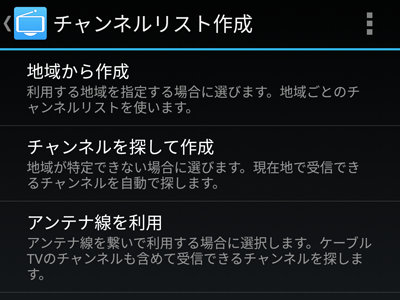
地域を選んで作成
地域ごとに決まったチャンネルリストを利用します。タップしてから、ご利用の地域を選んでください。
チャンネルを探して作成
現在スキャンできるチャンネルだけをリストにします。現在の地域がわからないときに選んでください。
アンテナ線を利用
壁面のアンテナ端子と接続するときや、ケーブルテレビを視聴するときに選んでください。
- チャンネルスキャンが開始されます。(チャンネルを探して作成、またはアンテナ線を利用を選んだ場合)
完了するまでしばらくお待ちください。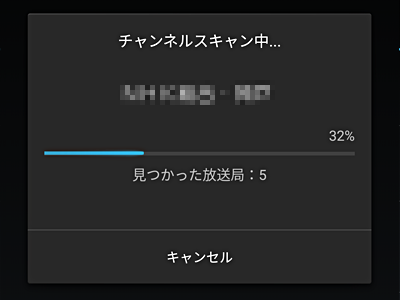
- チャンネル番号と放送局の割り当てを変更します。(任意)
変更するチャンネル番号をタップして、放送局を割り当てます。操作が終わったら[完了]をタップします。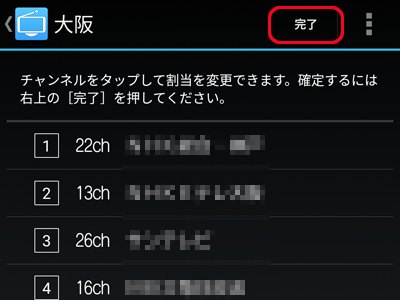
取扱説明書
モバイル テレビチューナー PIX-DT300N セットアップガイド (PDF : 1.61 MB)
Xit 取扱説明書 (PDF : 1.59 MB)
※ Android™の取扱説明書はアプリからご確認できます。
※記載されている各種名称、会社名、商品名などは各社の商標もしくは登録商標です。
※画面、機能説明写真はイメージです。